Thủ Thuật
Phần mềm kiểm tra bàn phím, kiểm tra lỗi bàn phím
Bàn phím máy tính gặp rắc rối khi nhấn không hiển thị, hiển thị không đúng chức năng, hoặc các bạn mua bàn phím mới… Việc kiểm tra bàn phím là việc rất cần thiết khi gặp phải các vấn đề trên.
Phần mềm KeyboardTest giúp các bạn kiểm tra bàn phím dễ dàng và nhanh chóng, các bạn sẽ có thể phát hiện ra các phím bị lỗi để có thể tìm cách khắc phục.

Bài viết dưới đây hướng dẫn cách kiểm tra bàn phím máy tính bằng phần mềm KeyboardTest.
Bước 1: Các bạn cần tải và cài đặt phần mềm KeyboardTest vào hệ thống.
Bước 2: Chạy chương trình KeyboardTest sau khi cài đặt thành công, giao diện chương trình như sau:
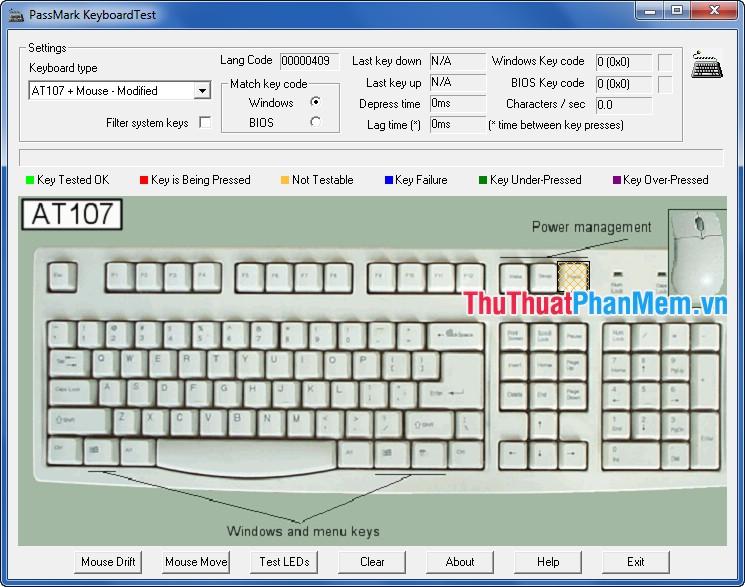
Giao diện của KeyboardTest thể hiện dưới dạng bàn phím đầy đủ và phần cài đặt cho chương trình ở phía trên.
Bước 3: Chọn kiểu bàn phím.
Trong phần Settings các bạn để ý đến phần Keyboard type (kiểu bàn phím), các bạn lựa chọn bàn phím cho phù hợp với bàn phím máy tính của bạn để kiểm tra đầy đủ các phím hơn.
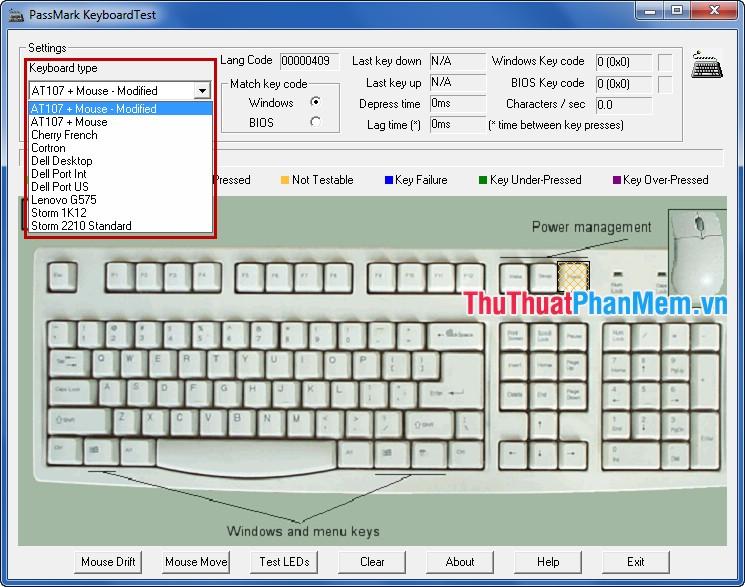
Bước 4: Bắt đầu kiểm tra bàn phím.
Để kiểm tra bàn phím các bạn lần lượt nhấn vào từng nút trên bàn phím và thả ra, nếu phím các bạn ấn tương ứng trên chương trình được tô bằng khung lưới màu xanh thì phím đó vẫn bình thường (nếu nhấn một phím mà nhiều phím được tô xanh là phím đó bị chập). Tương tự như vậy các bạn kiểm tra hết bàn phím của mình.

Chức năng của các phím phía dưới giao diện:
Test LEDs: kiểm kiểm tra 3 phím Num Lock, Caps Lock và Scroll Lock.
Mouse Drift, Mouse Move để kiểm tra con trỏ chuột.
Clear: xóa các lưới hiển thị khi kiểm tra trước đó.
About: thông tin về chương trình.
Exit: thoát chương trình.

Chỉ với các bước đơn giản, các bạn đã nhanh chóng kiểm tra bàn phím máy tính của mình. Chúc các bạn thành công!
Nguồn tham khảo từ Internet
Bài viết cùng chủ đề:
-
Cách viết căn bậc 2 trong Word
-
Cách đánh dấu tích trong Word
-
Cách thu hồi thư đã gửi, Recall mail trong Outlook
-
Cách đổi Inch sang cm trong Word 2016
-
Top 5 Phần mềm thiết kế nhà miễn phí tốt nhất hiện nay 2021
-
Cách chuyển Excel sang PDF, chuyển file Excel sang PDF nhanh chóng, giữ đúng định dạng
-
Cách cài chế độ truy bắt điểm trong CAD
-
Cách đánh số trang trong Word 2016
-
Những stt buông tay hay nhất
-
Cách chụp màn hình Zalo
-
Hướng dẫn cách đặt Tab trong Word
-
Cách chỉnh khoảng cách chuẩn giữa các chữ trong Word
-
Các cách tải nhạc về máy tính đơn giản, nhanh chóng
-
Xoay ngang 1 trang bất kỳ trong Word
-
Cách sửa lỗi chữ trong Word bị cách quãng, chữ bị cách xa trong Word
-
Cách thêm font chữ vào PowerPoint, cài font chữ đẹp cho PowerPoint
















